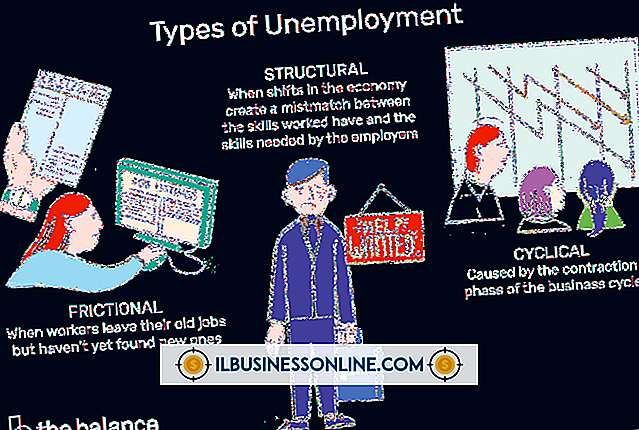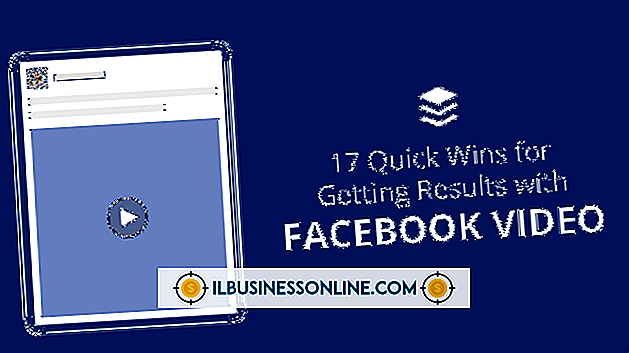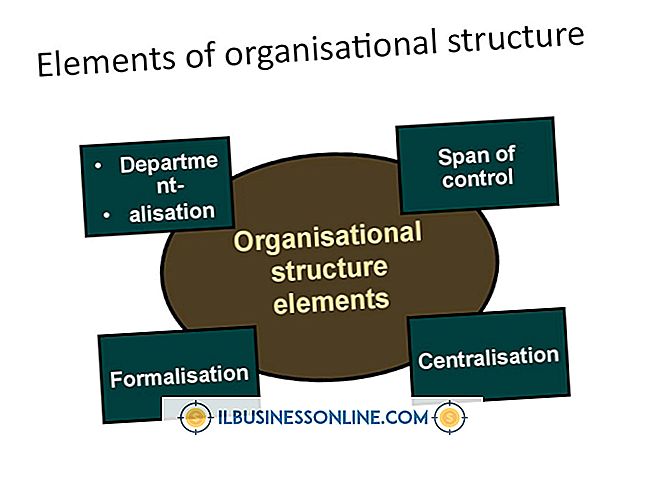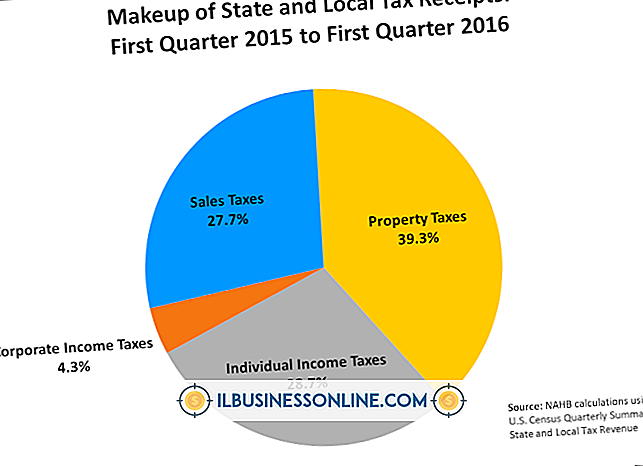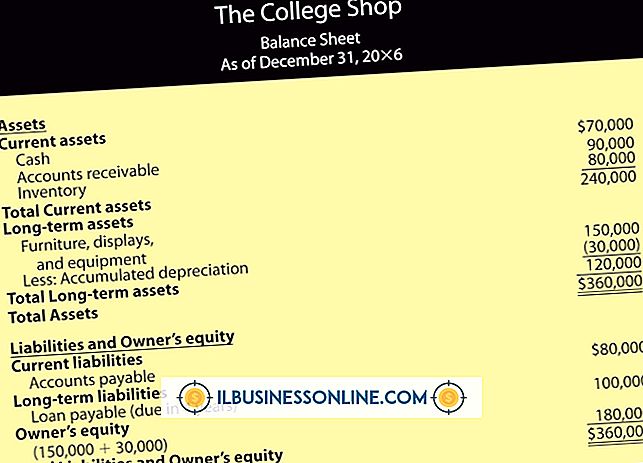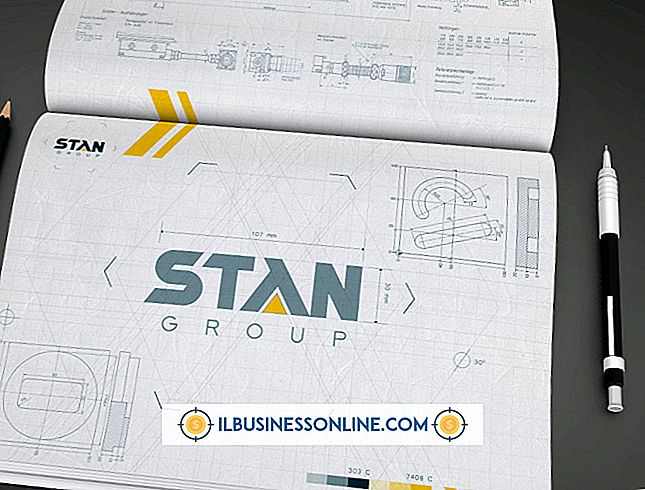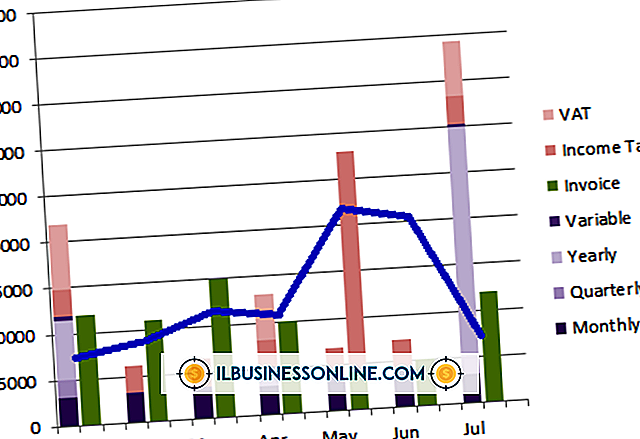So ändern Sie eine ASUS-SSD

Obwohl einige neuere ASUS Eee Netbook-PCs bereits mit Solid-State-Laufwerken ausgeliefert werden, wurden viele frühere Versionen des Geräts mit 2, 5-Zoll-Standard-Laptop-Festplatten ausgeliefert. ASUS tat dies, um den Preis für Eee-PCs der frühen Generation relativ niedrig zu halten. Nichtsdestotrotz hat ASUS die frühen Versionen des Netbooks so konzipiert, dass SSD-Laufwerke unterstützt werden, falls sich die Besitzer entscheiden, sie zu installieren. Seit der Veröffentlichung früher Eee-PCs sind die Preise für SSDs erheblich gesunken. SSDs bieten eine erhebliche Leistungssteigerung gegenüber Standardfestplatten und lassen sich relativ einfach in ein Eee-Netbook installieren.
1
Schließen Sie ein USB-Flashlaufwerk oder eine externe Festplatte an den Eee-PC an. Sichern Sie alle wichtigen Dateien - keine Programme - auf dem Wechseldatenträger.
2
Fahren Sie den ASUS Eee PC herunter. Trennen Sie das Netzteil und schließen Sie den Bildschirm. Drehen Sie den Eee PC um. Entriegeln Sie den Akku und entfernen Sie ihn von der Unterseite des Eee-PCs.
3.
Entfernen Sie mit dem Kreuzschlitzschraubendreher die beiden Schrauben, mit denen die Abdeckung des Speichers und des Speicherfachs befestigt ist. Die Schrauben befinden sich direkt über dem Akkufach. Entfernen Sie die Schachtabdeckung und legen Sie sie beiseite.
4
Entsperren Sie die Clips an den Seiten des Speichermoduls. Wenn das Modul aufgeklappt ist, entfernen Sie den Memory Stick aus dem ASUS Eee. Entfernen Sie mit einem Kreuzschlitzschraubendreher die zwei oder vier Schrauben, mit denen die Speichermodulkarte im Eee befestigt ist. Ziehen Sie die Modulsteckplatzkarte aus dem Anschluss auf der Hauptplatine.
5
Entfernen Sie die vier Befestigungsschrauben, mit denen das Festplattenlaufwerk im Speicher und im Speicherschacht befestigt ist. Trennen Sie das Kabel des Festplattenlaufwerks vom Motherboard. Heben Sie die Festplatte aus dem Computer und legen Sie sie beiseite. Durch Entfernen der Speichermodulkarte und des Festplattenlaufwerks wird der darunterliegende SSD-Steckplatz sichtbar.
6
Richten Sie die Kerbe auf der SSD-Karte oder den Laufwerksstecker an der Kerbe im SSD-Steckplatz auf der Hauptplatine aus. Schieben Sie die SSD-Karte oder das Laufwerk fest in den Steckplatz und richten Sie die Schraubenlöcher mit denen auf der Hauptplatine aus. Verwenden Sie zwei der Schrauben, die Sie aus der Laufwerkhalterung entfernt haben, um die SSD-Karte oder das Laufwerk am Motherboard zu befestigen.
7.
Ersetzen Sie die Speichermodulsteckplatzkarte. Setzen Sie die Halteschrauben der Steckkarte wieder ein und ziehen Sie sie fest. Setzen Sie das Speichermodul wieder in die Steckkarte ein und verriegeln Sie es.
8
Ersetzen Sie die Abdeckung des Speichers und des Speicherfachs. Setzen Sie die Schrauben der Schachtabdeckung wieder ein und ziehen Sie sie fest. Setzen Sie den Akku des Eee wieder in den Schacht ein. Drehen Sie den Computer mit der rechten Seite nach oben.
9
Schließen Sie das Netzteil wieder an den ASUS Eee PC an. Schalten Sie das Netbook ein. Schließen Sie ein externes optisches Laufwerk oder ein USB-Laufwerk an den Computer an, und installieren Sie Windows erneut. Kopieren Sie die gesicherten Dateien nach der Neuinstallation des Betriebssystems auf die neue Eee PC-Festplatte.
Dinge benötigt
- USB-Flashlaufwerk oder externe Festplatte (optional, jedoch empfohlen)
- SSD-Laufwerk oder -Karte
- Kreuzschlitzschraubendreher Nr. 2
- Antistatik-Armband
Tipps
- Sie müssen Windows oder ein anderes Betriebssystem neu installieren, nachdem Sie die Festplatte des Eee-PCs ausgetauscht haben.
- Sie können das alte 2, 5-Zoll-Eee-Laufwerk in einem externen USB-Gehäuse verwenden, um eine tragbare Festplatte zu erstellen.